Come creare nomi di fogli da un elenco in Excel?
Qui hai un elenco di dati e ora vuoi creare una nuova cartella di lavoro i cui fogli siano nominati con questi dati. Se ci sono diversi dati nell'elenco, puoi scegliere di creare una cartella di lavoro e rinominare i fogli uno per uno manualmente. Ma cosa fare se ci sono centinaia di dati nell'elenco? Ora ti presenterò alcuni trucchi per creare nomi di fogli basati su un elenco di dati in Excel.
Crea nomi di fogli da un elenco con VBA
Crea una nuova cartella di lavoro con nomi di fogli da un elenco con Kutools per Excel ![]()
 Crea nomi di fogli da un elenco con VBA
Crea nomi di fogli da un elenco con VBA
In Excel, non esiste alcun trucco per risolvere questo compito a parte il codice VBA.
1. Premi i tasti Alt + F11 per aprire la finestra Microsoft Visual Basic for Applications.
2. Clicca su Inserisci > Modulo, e incolla il seguente codice VBA nella nuova finestra Modulo.
VBA: Crea nomi di fogli da un elenco
Sub CreateSheetsFromAList()
'UpdatebyKutoolsforExcel20150916
Dim Rg As Range
Dim Rg1 As Range
Dim xAddress As String
On Error Resume Next
xAddress = Application.ActiveWindow.RangeSelection.Address
Set Rg = Application.InputBox("Select a range:", "Kutools for Excel", , , , , , 8)
If Rg Is Nothing Then Exit Sub
For Each Rg1 In Rg
If Rg1 <> "" Then
Call Sheets.Add(, Sheets(Sheets.Count))
Sheets(Sheets.Count).Name = Rg1.Value
End If
Next
End Sub3. Clicca su Esegui o premi F5, quindi apparirà una finestra di dialogo di Kutools per Excel che ti ricorda di selezionare le celle su cui desideri creare i nomi dei fogli.

4. Clicca OK. Ora una serie di fogli verranno creati alla fine della cartella di lavoro corrente.

Se vuoi creare una nuova cartella di lavoro con i nomi dei fogli da un elenco dato della cartella di lavoro corrente, puoi usare la funzione Crea Fogli di Lavoro Sequenziali di Kutools per Excel.
 Crea una nuova cartella di lavoro con nomi di fogli da un elenco con Kutools per Excel
Crea una nuova cartella di lavoro con nomi di fogli da un elenco con Kutools per Excel
Con Kutools per Excel, puoi utilizzare l'utilità Crea Fogli di Lavoro Sequenziali per creare rapidamente fogli di lavoro sequenziali basati su un elenco di valori in una nuova cartella di lavoro.
Dopo aver installato gratuitamente Kutools per Excel, procedi come segue:
1. Seleziona l'elenco di cui hai bisogno e clicca su Kutools Plus > Foglio di lavoro > Crea Fogli di Lavoro Sequenziali. Vedi screenshot:
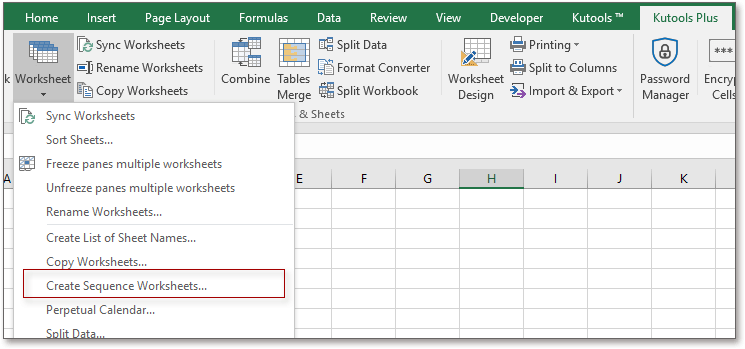
2. Nella finestra di dialogo che appare, seleziona Foglio di lavoro vuoto nell'elenco sotto Basato su Foglio di lavoro, e spunta Dati all'interno della selezione sotto la sezione Nome del foglio di lavoro basato su, assicurandoti che l'intervallo sia selezionato nella casella di testo. Vedi screenshot:

3. Clicca Ok, e finora puoi vedere una nuova cartella di lavoro con nomi di fogli specifici creata.

Suggerimento: Se vuoi creare più fogli con lo stesso formato di un foglio specifico, ti basta selezionare il nome del foglio nell'elenco di Basato su Foglio di lavoro e poi specificare i nomi dei fogli che desideri nella finestra di dialogo.
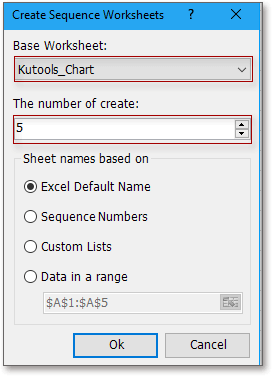
I migliori strumenti per la produttività in Office
Potenzia le tue competenze in Excel con Kutools per Excel e sperimenta un'efficienza mai vista prima. Kutools per Excel offre oltre300 funzionalità avanzate per aumentare la produttività e farti risparmiare tempo. Clicca qui per ottenere la funzione di cui hai più bisogno...
Office Tab porta le schede su Office e rende il tuo lavoro molto più semplice
- Abilita la modifica e lettura a schede in Word, Excel, PowerPoint, Publisher, Access, Visio e Project.
- Apri e crea più documenti in nuove schede della stessa finestra invece che in nuove finestre.
- Aumenta la produttività del50% e riduce centinaia di clic del mouse ogni giorno!
Tutti gli add-in Kutools. Un solo programma di installazione
La suite Kutools for Office include add-in per Excel, Word, Outlook & PowerPoint più Office Tab Pro, ideale per i team che lavorano su più app di Office.
- Suite tutto-in-uno — Add-in per Excel, Word, Outlook & PowerPoint + Office Tab Pro
- Un solo programma di installazione, una sola licenza — configurazione in pochi minuti (pronto per MSI)
- Funzionano meglio insieme — produttività ottimizzata su tutte le app Office
- Prova completa30 giorni — nessuna registrazione, nessuna carta di credito
- Massimo risparmio — costa meno rispetto all’acquisto singolo degli add-in